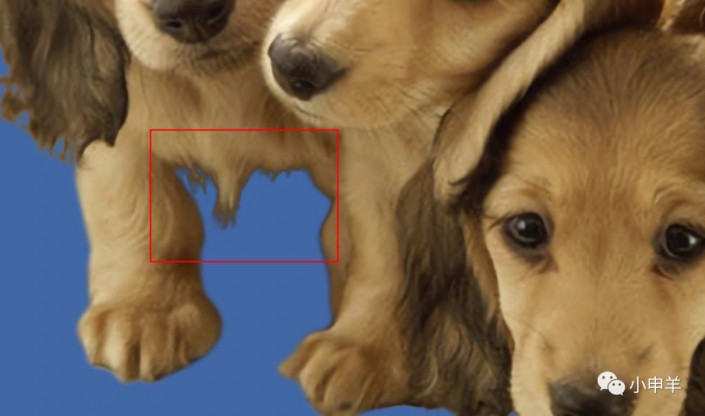抠动物,在PS中用色彩范围抠出可爱的狗狗(3)
来源:公众号
作者:小申羊
学习:6353人次
(11)因此,使用白色画面编辑蒙版,将连接处的绒毛显示出来;
(12)第1部分绒毛到这里算是制作完成了,类似的绒毛还有7处,制作手法和这个大同小异,限于篇幅,我就不展开叙述了。
【小提示】:大家如果感兴趣,可以观看视频教程,视频教程中有详细的制作过程。
(13)我这里给大家展示一下我的图层面板,你就知道这个案例有多复杂了;
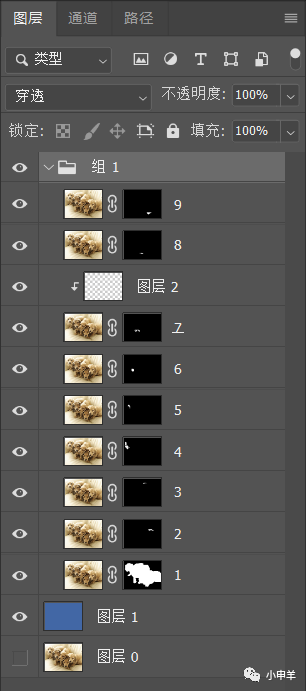
(14)7处绒毛全部完成后,效果如下:
(15)第2部分选区制作完成!
04.
抠图第3部分——完善细节
(1)狗子边缘非常生硬,因此,选中之前用钢笔工具创建的那个蒙版,执行:滤镜——杂色——中间值,适当增大数值,可使生硬的边缘柔和;
(2)紧接着,再执行:滤镜——模糊——高斯模糊,设置适当的数值,给狗子的绒毛边缘以适当羽化;
(3)最后,狗子前胸处的绒毛由于掺混了背景色,因此看上去很不自然;
(4)因此,需要单独处理这部分绒毛。至于处理办法,相信经常看我文章的读者应该都知道:
a)新建图层,创建剪切蒙版;
b)使用吸管工具,吸取狗子前胸绒毛处的颜色;
c)切换为画笔工具,模式为:颜色,沿着狗子前胸处的绒毛边缘涂抹;
(5)最终的效果如下:
(6)第3部分选区制作完成,图文教程到此结束
跟着教程来学习一下吧,只有动手练习起来才能学好PS。
作者公众号:
学习 · 提示
相关教程
关注大神微博加入>>
网友求助,请回答!